4 cara untuk menyelesaikan masalah skrin percikan iPad
Apple terkenal dengan peranti elektroniknya yang hebat, namun walaupun pada peranti terbaik masih terdapat beberapa gangguan yang boleh berlaku. Antaranya, antara masalah yang sering dihadapi oleh pengguna iPad ialah skrin berkelip. Masalah seperti ini akan menjejaskan pengalaman anda dengan serius apabila anda melakukan operasi penting. Walau bagaimanapun, anda tidak perlu risau kerana terdapat empat penyelesaian untuk rujukan anda untuk membetulkan isu skrin percikan iPad. Sila ikuti empat kaedah berikut untuk menyelesaikan masalah skrin percikan iPad.
Kaedah 1: Tekan bahagian belakang iPad untuk menyelesaikan skrin berkelip yang disebabkan oleh komponen longgar
Sebab mengapa skrin iPad berkelip mungkin kerana beberapa komponen dalaman longgar. Untuk membetulkan isu skrin percikan, anda boleh mengikuti langkah berikut: 1. Cari bahagian atas meja rata dan pusingkan iPad supaya logo di bahagian belakang menghadap anda. 2. Pegang iPad dengan satu tangan dan ketik bahagian belakang iPad beberapa kali dengan tangan yang lain. Adalah penting untuk mengelak daripada terkena kawasan di mana kamera berada untuk mengelakkan kerosakan. 3. Selepas menaip selesai, cuba hidupkan iPad sekali lagi dan semak sama ada masalah skrin percikan telah berhenti. Melalui operasi di atas, anda boleh cuba menyelesaikan masalah skrin percikan iPad. Semoga kaedah di atas dapat membantu anda.
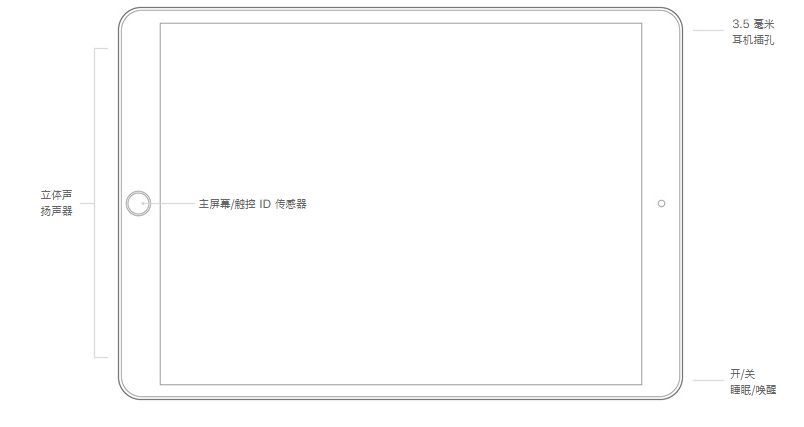
Kaedah 2: Tetapkan semula iPad anda untuk membetulkan skrin percikan
Biasanya, tetapan semula ialah kaedah biasa untuk menyelesaikan masalah teknikal peranti, dan iPad tidak terkecuali. Kebanyakan isu teknikal boleh diselesaikan dengan menetapkan semula peranti anda.
Langkah 1: Tekan dan tahan butang "Laman Utama" dan butang "Kuasa" pada iPad anda pada masa yang sama. Operasi ini boleh meletakkan iPad ke dalam antara muka restart atau shutdown. Langkah 2: Pada antara muka yang muncul, akan terdapat bar gelangsar Luncurkan bar gelangsar dengan jari anda dan seret bar gelangsar ke hujung kanan untuk mematikan iPad. Langkah 3: Selepas menunggu beberapa lama, tekan dan tahan butang "Kuasa" sekali lagi sehingga anda melihat ikon Apple muncul pada skrin. Langkah 4: Lepaskan butang dan tunggu sebentar, iPad akan dimulakan semula. Selepas mengikuti langkah di atas, anda boleh memulakan semula iPad anda. Kaedah ini boleh menyelesaikan beberapa masalah biasa, seperti aplikasi tersekat, sistem berjalan perlahan, dsb. Harap ini membantu!
Langkah 2: Apabila iPad dimulakan semula, sila lepaskan butang dan perhatikan sama ada kelipan itu berhenti.

Kaedah 3: Simpan data dan betulkan skrin percikan iPad
Jika dua kaedah di atas tidak berkesan, anda boleh cuba menggunakan alat pembaikan telefon mudah alih Apple untuk menyelesaikan masalah skrin percikan iPad. Alat ini boleh membantu anda mendiagnosis dan membetulkan isu perisian untuk memulihkan operasi normal iPad anda. Anda boleh mengikut arahan alat, yang biasanya melibatkan menyambungkan iPad anda ke komputer anda dan menjalankan alat pembaikan. Sila ambil perhatian bahawa sebelum menggunakan alat pembaikan, pastikan anda menyandarkan data penting pada iPad anda untuk mengelakkan kehilangan data.
Pertama, anda perlu memuat turun dan membuka alat yang direka khusus untuk membaiki telefon Apple. Kemudian, gunakan kabel data USB untuk menyambungkan iPhone anda ke komputer dan klik butang "Mula". Alat ini boleh membantu anda menyelesaikan pelbagai masalah pada telefon Apple anda, seperti ranap sistem, ranap aplikasi, dll. Selepas sambungan berjaya, anda boleh mengikut arahan untuk melakukan operasi pembaikan dan tunggu pembaikan selesai. Selepas pembaikan selesai, iPhone anda akan kembali kepada penggunaan biasa.

Langkah kedua ialah memilih mod pembaikan Adalah disyorkan untuk memilih "Pembaikan Standard" dahulu, kerana data pada peranti tidak akan hilang dalam mod ini.
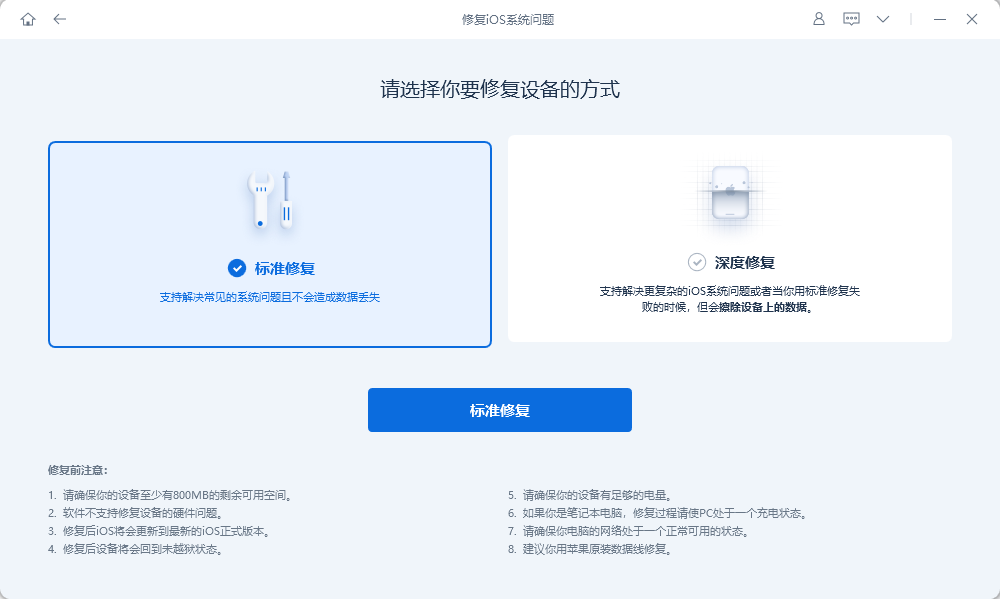
Langkah 3: Sebelum memulakan pembaikan, sila klik butang "Muat Turun Perisian Tegar" untuk mendapatkan fail perisian tegar yang diperlukan untuk pembaikan. Selepas muat turun selesai, kami boleh memulakan operasi pembaikan. Keseluruhan proses pembaikan mengambil masa kira-kira 10 minit Sila pastikan sambungan kabel data stabil untuk mengelakkan terputus sambungan. Tunggu dengan sabar sehingga perkataan "Repair Completed" muncul pada skrin, menunjukkan bahawa kerja pembaikan telah berjaya disiapkan. Ingatlah untuk tidak memutuskan kabel data sesuka hati semasa proses pembaikan untuk mengelakkan masalah yang tidak perlu.
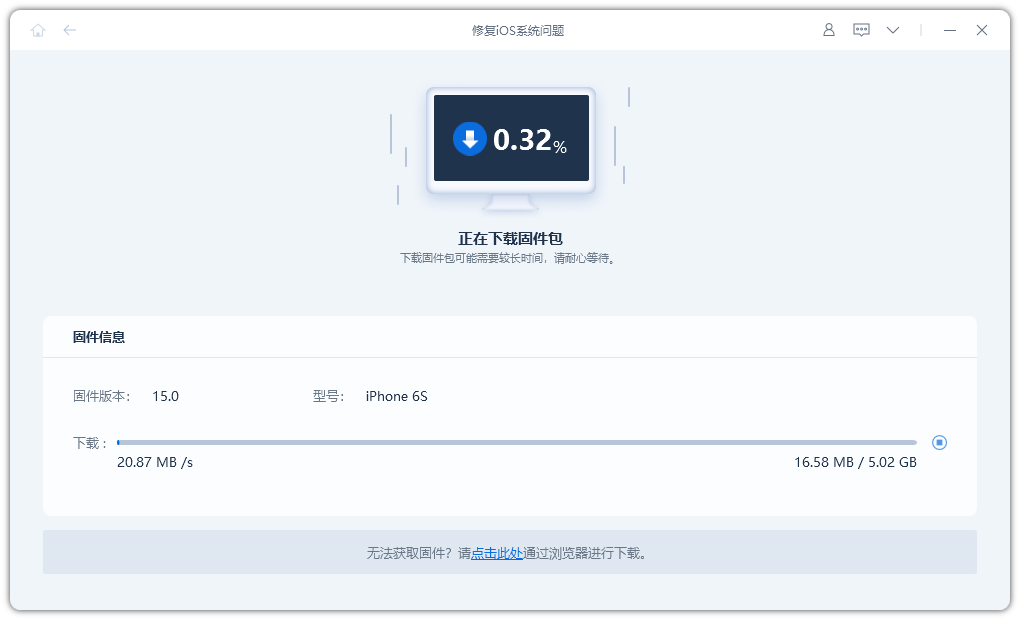
Kaedah 4: Baiki skrin iPad, selesaikan skrin yang berkelip
Jika iPad anda telah terjatuh, direndam dalam air atau mengalami sedikit kerosakan fizikal, maka sebaiknya biarkan beberapa profesional menyemak modul skrin dan menguji dengan teliti perkakasan. Anda boleh menghubungi pusat servis Apple yang terdekat dan mereka dengan senang hati akan menyelesaikan masalah untuk anda.
Ringkasan:
Jika skrin iPad anda berkelip disebabkan perisian iPad atau isu sistem, kedua-dua Kaedah 2 dan Kaedah 3 sangat berguna. Jika komponen di dalam iPad longgar dan tersesar, kaedah pertama adalah sangat berkesan. Manakala untuk isu berkaitan perkakasan lain, lebih baik menghubungi pusat servis terdekat.
Atas ialah kandungan terperinci 4 cara untuk menyelesaikan masalah skrin percikan iPad. Untuk maklumat lanjut, sila ikut artikel berkaitan lain di laman web China PHP!

Alat AI Hot

Undresser.AI Undress
Apl berkuasa AI untuk mencipta foto bogel yang realistik

AI Clothes Remover
Alat AI dalam talian untuk mengeluarkan pakaian daripada foto.

Undress AI Tool
Gambar buka pakaian secara percuma

Clothoff.io
Penyingkiran pakaian AI

AI Hentai Generator
Menjana ai hentai secara percuma.

Artikel Panas

Alat panas

Notepad++7.3.1
Editor kod yang mudah digunakan dan percuma

SublimeText3 versi Cina
Versi Cina, sangat mudah digunakan

Hantar Studio 13.0.1
Persekitaran pembangunan bersepadu PHP yang berkuasa

Dreamweaver CS6
Alat pembangunan web visual

SublimeText3 versi Mac
Perisian penyuntingan kod peringkat Tuhan (SublimeText3)

Topik panas
 1377
1377
 52
52
 Kes udara iPad 11 inci terbaik pada tahun 2025
Mar 19, 2025 am 06:03 AM
Kes udara iPad 11 inci terbaik pada tahun 2025
Mar 19, 2025 am 06:03 AM
Kes IPad Air 11-inci Kes: Panduan Komprehensif (Dikemaskini 03/14/2025) Panduan yang dikemas kini ini mempamerkan kes-kes iPad Air 11-inci terbaik yang disediakan, memenuhi pelbagai keperluan dan belanjawan. Sama ada anda memiliki model M3 baru atau M2, melindungi pelaburan anda
 8 Aplikasi iPhone i ' m Menggunakan untuk mencuba dan hidup selamanya
Mar 16, 2025 am 12:19 AM
8 Aplikasi iPhone i ' m Menggunakan untuk mencuba dan hidup selamanya
Mar 16, 2025 am 12:19 AM
Memaksimumkan jangka hayat anda: Aplikasi iPhone untuk kehidupan yang lebih sihat, lebih lama Groucho Marx terkenal bercita -cita untuk hidup selama -lamanya, atau mati cuba. Walaupun keabadian tetap sukar difahami, kita dapat memperluaskan kedua -dua jangka hayat dan kesihatan kita (panjang masa kita
 Perisikan Apple terus dihidupkan selepas kemas kini iPhone
Mar 14, 2025 am 03:01 AM
Perisikan Apple terus dihidupkan selepas kemas kini iPhone
Mar 14, 2025 am 03:01 AM
Kemas kini iOS iPhone baru secara automatik mengaktifkan semula kecerdasan Apple, walaupun bagi pengguna yang sebelum ini melumpuhkannya. Tingkah laku yang tidak dijangka ini, sama ada pepijat atau disengajakan, menyebabkan kekecewaan di kalangan pengguna. Kemas kini iOS 18.3.2 baru -baru ini, terutamanya a
 Sebab mudah saya tidak menggunakan perkongsian keluarga Apple (namun bagusnya)
Mar 22, 2025 am 03:04 AM
Sebab mudah saya tidak menggunakan perkongsian keluarga Apple (namun bagusnya)
Mar 22, 2025 am 03:04 AM
Perkongsian Keluarga Apple: Janji yang patah? Minta kegagalan membeli untuk melindungi daripada muatan semula Perkongsian keluarga Apple, sementara mudah untuk berkongsi aplikasi, langganan, dan banyak lagi, mempunyai kecacatan yang signifikan: ciri "meminta untuk membeli" gagal untuk pra
 Kes iPad Pro terbaik 13-inci pada tahun 2025
Mar 25, 2025 am 02:49 AM
Kes iPad Pro terbaik 13-inci pada tahun 2025
Mar 25, 2025 am 02:49 AM
Sekiranya anda telah mengambil risiko dengan Pro iPad 13 inci, anda akan mahu mengikatnya dengan kes untuk melindunginya daripada kerosakan yang tidak disengajakan.
 Perisikan Apple adalah payudara tetapi ia mempunyai satu manfaat utama
Mar 25, 2025 am 03:08 AM
Perisikan Apple adalah payudara tetapi ia mempunyai satu manfaat utama
Mar 25, 2025 am 03:08 AM
Ringkasan Apple Intelligence setakat ini mempunyai ciri -ciri yang tidak mengesankan, beberapa di antaranya mungkin tidak akan tiba sehingga iOS 19 dilancarkan kemudian
 Kes udara iPad 13-inci terbaik pada tahun 2025
Mar 20, 2025 am 02:42 AM
Kes udara iPad 13-inci terbaik pada tahun 2025
Mar 20, 2025 am 02:42 AM
Disyorkan kes perlindungan iPad Air terbaik 13-inci pada tahun 2025 Air iPad 13-inci baru anda mudah tercalar, tersentak, atau pecah tanpa kes perlindungan. Kes pelindung yang baik bukan sahaja melindungi tablet anda, tetapi juga meningkatkan penampilannya. Kami telah memilih pelbagai kes perlindungan dengan penampilan yang sangat baik untuk anda, dan selalu ada satu untuk anda! UPDATE: 15 Mac, 2025 Kami mengemas kini pemilihan kes udara iPad bajet terbaik dan menambah arahan mengenai keserasian kes. Pilihan Keseluruhan Terbaik: Apple Smart Folio untuk iPad Air 13-inci Harga asal $ 99, harga semasa $ 79, menjimatkan $ 20! Apple Smart Fo
 Pembantu Google tidak lagi akan bekerja dengan Waze di iPhone
Apr 03, 2025 am 03:54 AM
Pembantu Google tidak lagi akan bekerja dengan Waze di iPhone
Apr 03, 2025 am 03:54 AM
Google sedang menembusi Integrasi Pembantu Google di Waze untuk iPhone, satu ciri yang telah berfungsi selama lebih dari setahun. Keputusan ini, yang diumumkan di Forum Komuniti Waze, datang sebagai Google bersedia untuk menggantikan Google Assistant dengan sepenuhnya




